リソースには、制限された利用可能時間があり、リソース マネージャーがスケジュールする時間があるものがあります。 Project では、プロジェクト マネージャーとリソース マネージャーは、リソースが組織全体で適切かつ効果的に使用されるようにする、リソース予約と呼ばれる契約を交渉できます。
重要: リソース エンゲージメントは、Project Online デスクトップ クライアントを使用している場合、または Project Server 2016 または Project Server 2019 Preview に接続されている Project Professional 2016 または 2019 を使用している場合にのみ使用できます。 Project Standardにはリソース エンゲージメントは含まれません。
|
Project Online でリソース エンゲージメントをアクティブ化していない場合は、「 FAQ: リソース エンゲージメントは古いリソース プランを最初に置き換える」を必ずお読みください。 アクティブ化の前に、次のことを行うようにしてください。
準備ができたら、Project Onlineでリソース エンゲージメントをアクティブ化できます。 |
手順 1: リソース マネージャーが誰の承認が必要かを決定する
リソース マネージャーが、 Project Online、Project Server 2016、または Project Server 2019 プレビューでエンタープライズ リソース プールを設定すると、プロジェクトに割り当てる承認が必要なリソースを特定できます。
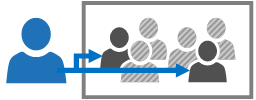
手順 2: プロジェクト マネージャーがリソースを要求する
プロジェクト マネージャーは、プロジェクトで承認が必要なリソースを使用することを決定した場合、 Project Professional 2016 または 2019 年に、リソースが必要な日時の日付範囲と、その日付範囲中のリソースの時間の一定の割合、またはその日付範囲の間の設定された時間数を含む エンゲージメント要求を送信 します。
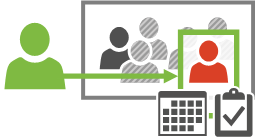
手順 3: リソース マネージャーが要求を確認する
プロジェクト マネージャーが要求を送信すると、リソース マネージャーは要求を Project Online、Project Server 2016、または Project Server 2019 Preview で確認します。
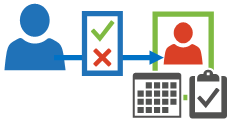
エンゲージメント要求を承認できるかどうかを判断するために、リソース マネージャーはリソース容量を評価して、organizationのリソースが効果的に使用されていることを確認できます。 要求に作業できない部分がある場合、リソース マネージャーが、日付を調整するか、割合または時間数を変更するか、利用可能時間が長い別のリソースにまとめて入れ替えます。
リソース マネージャーが要求を変更した場合、プロジェクト マネージャーがそれらを確認し、必要な場合は変更を加えて要求を再送信します。
リソース マネージャーが要求を却下した場合は、プロジェクト マネージャーが変更を加えて要求を再送信し、リソース マネージャーと交渉して作業できる契約を結びます。
手順 4: リソースの作業を開始する
リソース マネージャーとプロジェクト マネージャーが契約に関する合意に至り、リソース マネージャーが要求を承認すると、プロジェクト マネージャーはプロジェクト内のタスクにリソースを自由に割り当てることができます。
注: リソース予約は、承認要件の伝達をサポートしますが、プロジェクト マネージャーが承認を受けずにリソースを割り当てることを実際に防止するように設計されてはいません。
割り当てが、契約合意の日付、割合、または時間数の要件を満たしていない場合、Project でタスクの横にインジケーターが表示され、プロジェクト マネージャーにそのことが通知されます。 この通知を利用して、割り当てまたは契約の調整が必要であることをプロジェクト マネージャーに知らせます。
注: Odata を介して取得されたリソース エンゲージメントの場合、1 日は現在の午前 12 時から翌日の午前 12 時に保存され、1 日の 24 時間を表しますが、標準プロジェクトでは、タスクは午前 8 時から午後 5 時まで通常の稼働日を表します。 たとえば、2022 年 9 月 21 日から始まる 1 日のエンゲージメントの場合、Odata では開始日は 2022-09-21T00:00:00 として返され、終了日は 2022-09-22T00:00:00 として返され、1 日の完全な 24 時間を表します。 そのため、2 日間のエンゲージメントの場合、開始日は 2022-09-21:T00:00:00 になり、終了日は 2022-09-23:T00:00:00 になり、2 つの 24 時間を表します。 Odata でエンゲージメントがスパンする日数を決定する必要がある場合は、終了日の日付部分を取得し、1 日差し引いて終了日を決定します。










